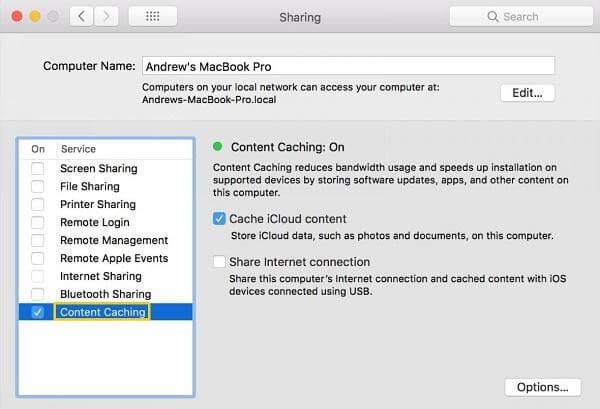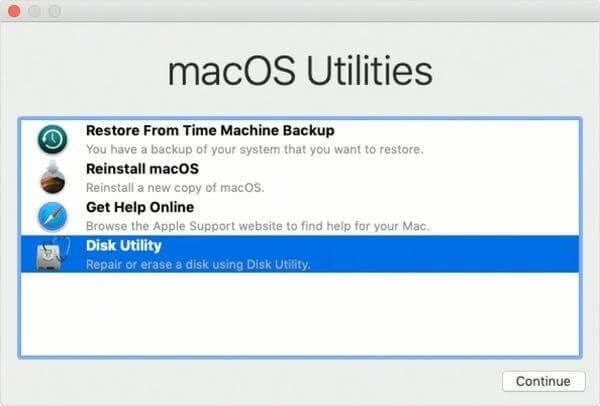Након надоградње вашег Мац-а на мацОС 10.13 Хигх Сиерра, 10.14 Мојаве или 10.15 Цаталина , можда сте приметили нову категорију под називом „Остали волумени у контејнеру“. Прилично је сличан партицији у другим системима датотека. На пример, стандардни контејнер за покретање мацОС-а укључује запремину као што су:
- Мацинтосх ХД: Наменски волумен где је инсталиран мацОС софтвер.
- Пребоот: Наменски волумен за подршку покретања. Ово је обично скривено на Мац рачунарима.
- Опоравак: Наменски волумен који укључује систем за опоравак ваше машине.
- Виртуелна машина: Наменски волумен за подршку вашој меморији (РАМ) за чување датотека као што су свапфиле, слеепимаге и још много тога. Ове датотеке су значајно велике величине и заузимају већину вашег простора за складиштење.
Ове волумене не треба уклањати јер су неопходни за несметано функционисање вашег Мац-а. Међутим, главни проблем настаје када добијете упозорење „ваш диск је скоро пун“ . Када проверите Складиште на Мац-у (притисните Аппле лого > Изаберите опцију О овом Мац-у > Изаберите складиште) видећете да „Други волумени у контејнеру“ преузимају значајну количину простора за складиштење. Неки су чак приметили да величина „Других томова“ наставља да расте на Мац рачунарима.
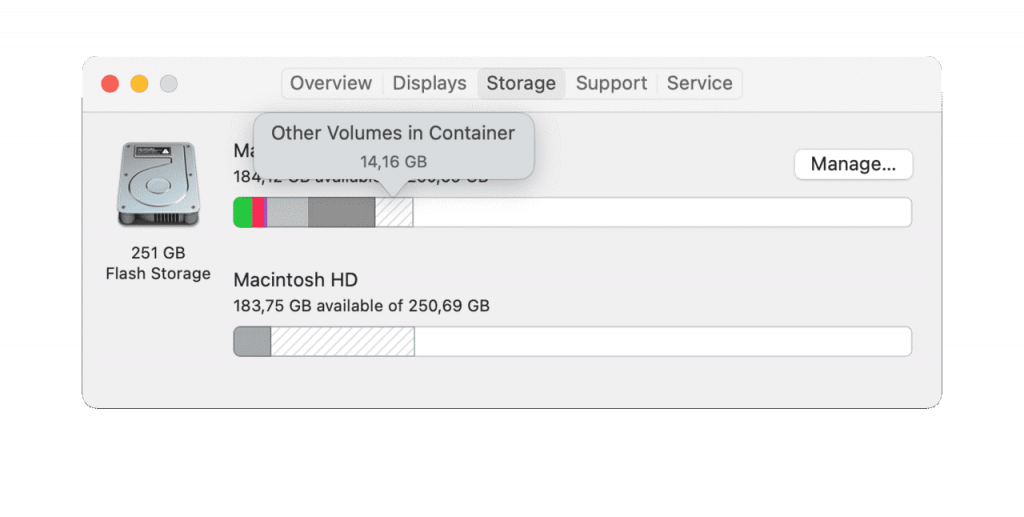
Иако не можемо у потпуности да избришемо „друге волумене у контејнеру“, али постоје начини да оптимизујете свој простор за складиштење :
Темељно очистите свој Мац да бисте ослободили меморију на Мац-у
Цлеануп Ми Систем је један од најбољих Мац софтвера за чишћење и оптимизацију . Темељно чисти ваш чврсти диск и елиминише све сувишне датотеке које заузимају простор на вашем Мац-у. Осигурава да никакве нежељене датотеке, привремене датотеке, кеш меморије, евиденције, колачићи и друге нежељене велике/старе датотеке не заузму простор на вашем Мац-у.
Једна од значајних карактеристика Цлеануп Ми Систем је функција „Паметно чишћење“ која значајно скенира цео диск и идентификује елементе који би могли бити одговорни за изазивање грешке малог простора за складиштење или једноставно смањење укупне брзине и перформанси Мац-а. Ево како то функционише:
1. Преузмите и инсталирајте Цлеануп Ми Систем. Апликација захтева мацОС 10.11 или новији да би исправно радила.

2. Након брзе инсталације, можете покренути Мац цлеанер & оптимизер.
3. Под модулом Смарт Цлеануп, притисните дугме Старт Сцан да започнете свеобухватно скенирање.
4. Када се процес скенирања заврши, Мац апликација ће идентификовати смеће и друге остатке и безбедно их избрисати како би повратила простор за складиштење. Притисните дугме Очисти сада да бисте започели процес чишћења!

Надајмо се да би проблеми са 'Другим волуменима у контејнеру' који заузимају много простора до сада требало да буду решени. Све захваљујући алату Цлеануп Ми Систем !
Обавезно прочитати: 10 брзих савета за управљање складиштем и подешавање Мац-а за најбоље перформансе
Како уклонити друге волумене у контејнеру?
Можете да испробате следећа решења да бисте решили проблеме са складиштењем који се појављују због „Других волумена у контејнеру“.
1. Направите нови кориснички налог
Па, многи корисници сугерисали су да им је стварање новог корисничког налога у потпуности помогло да поврате складиште из „других волумена у контејнеру“.
- Кликните на Аппле лого који се појављује у горњем левом углу екрана.
- Идите на Системске поставке.
- Из новог прозора идите према панелу Корисници и групе.
- Једноставно притисните катанац и унесите своје тренутно корисничко име и ЛОЗИНКУ.
- Кликните на икону (+) и изаберите опцију Администратор која се појављује у падајућем менију
- Сада сте спремни да додате детаље вашег новог
- Када завршите, једноставно поново покрените свој Мац и пријавите се са детаљима новог налога.
Након што то урадите, можете отићи и проверити складиште и открити да су „други волумени у контејнеру“ нестали!
Обавезно прочитати: 10 уобичајених МацБоок проблема и како их решити
2. Избришите додатни волумен
Па, да бисте избрисали те додатне томове, прво морате да сазнате шта ваш Аппле Стораге има под кровом. Да бисте проверили од којих волумена се састоји ваш диск како бисте могли да предузмете даље радње, потребно је да урадите следеће:
Напомена: Запамтите када избришете волумен, сви сачувани подаци у њему се бришу. Дакле, осигурајте своје резервне датотеке да не бисте изгубили ниједну важну!
- Покрените Терминал из фасцикле Доцк или Утилитиес.
- Када се покрене, откуцајте и налепите следећу команду: дискутил лист
- Пажљиво проверите квар дискова и волумена који се појављују на екрану.
- Ако идентификујете било какав додатни волумен који заузима много ваших системских ресурса, избришите га!
- Да бисте избрисали волумен: Отворите Диск Утилити на свом Мац-у.
- Изаберите АПФС волумен који желите да уклоните и притисните дугме Делете!
 Додатни савет
Додатни савет
Додатни савет: Ако је дугме Делете затамњено или приказује „тренутно се користи“. То значи да не можете уклонити звук. У таквим сценаријима, потребно је да узмете помоћ Диск Утилити-а у режиму опоравка мацОС-а !
Можда желите да научите:
3. Искључите кеширање садржаја за „Кеширање иЦлоуд садржаја“
Кеширање иЦлоуд садржаја је одлична функција уведена у мацОС Хигх Сиерра за убрзавање ажурирања софтвера и тако даље. Ако сте већ укључили ову функцију, потребно је да је поништите да бисте значајно смањили величину „Други волумени у контејнеру“. Урадити тако:
- Кликните на Аппле лого који се појављује у горњем левом углу екрана.
- Идите на Системске поставке и кликните на опцију Дељење, а затим на Кеширање садржаја.
- Сада једноставно поништите избор опције: Кеширање садржаја/Кеширање иЦлоуд садржаја.
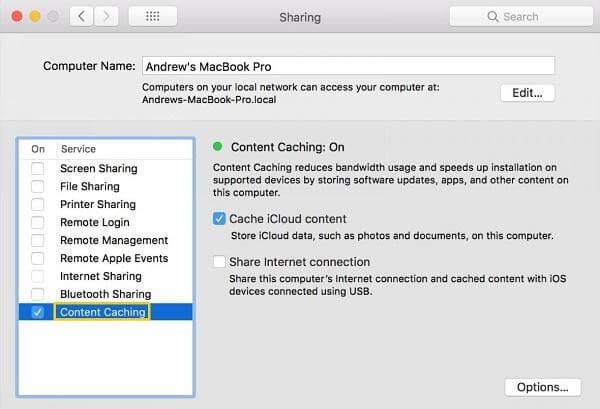
4. Избришите свој диск и поново инсталирајте оперативни систем
Ако ништа не ради, последње решење је да избришете диск и поново инсталирате најновију верзију мацОС-а. Ово ће вам вероватно помоћи да решите проблем са складиштењем „други волумени у контејнеру“.
ВАЖНО: Не заборавите да направите резервну копију свих важних података пре него што примените следеће кораке:
- Да бисте започели процес брисања диска, прво морате да покренете машину у режиму опоравка.
- Када унесете, потребно је да се крећете до прозора Услужни програми и изаберете Диск Утилити.
- Кликните Настави да бисте кренули напред.
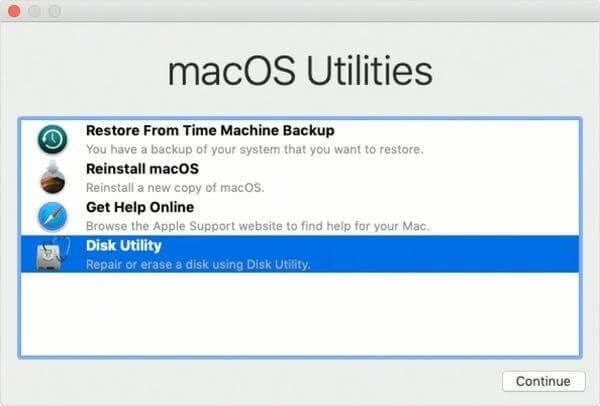
- У овом кораку једноставно изаберите Мацинтосх ХД са панела и притисните Обриши
- Изаберите опцију АПФС или Мац ОС Ектендед (Јоурналед) и обришите и то.
- Када се процес заврши, почните да бришете све волумене који се појављују на бочној траци.
- Затворите Диск Утилити и почните да поново инсталирате мацОС на уобичајен начин!
- Након што се заврши, сви остали свесци ће нестати!
Осим ових ефикасних решења, можете покушати да деинсталирате софтвер треће стране који изгледа сумњив. Можете то учинити ручно или искористити помоћ Мац Цлеанер & Оптимизер – Цлеануп Ми Систем да вам олакша задатак!

РЕЛЕВАНТНА ЧИТАЊА:

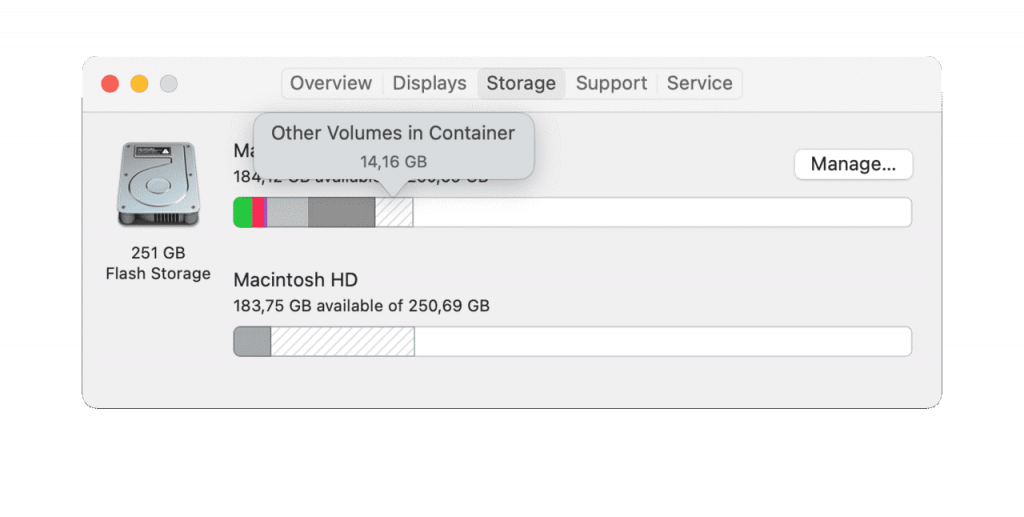


 Додатни савет
Додатни савет